Índice
Este tutorial contém instruções para corrigir o erro 0xc190012e no Windows 10 Update: "A atualização do recurso para o Windows 10, versão 1903 falhou com o erro 0xc190012e". O erro de atualização 0xc190012e, foi encontrado em um laptop Sony Vaio antigo (VGN-SR39VN), com 4GB de RAM e o SSD 240GB da Kingston instalado, ao tentar atualizá-lo do Windows 10 v1809 para o v1903.

Se você enfrentar o erro 0xc190012e ao tentar instalar o Windows 10 Feature Update versão 1903, então siga as instruções abaixo para resolvê-lo.
Como FIX: Windows 10 v1903 Update Failed with Error 0xc190012e.
Passo 1. Realizar uma limpeza do disco.
1. No Windows Explorer, clique com o botão direito em "Local Disk disk (C:)" e selecione Imóveis .
2. Clique no botão Limpeza do disco ...botão.
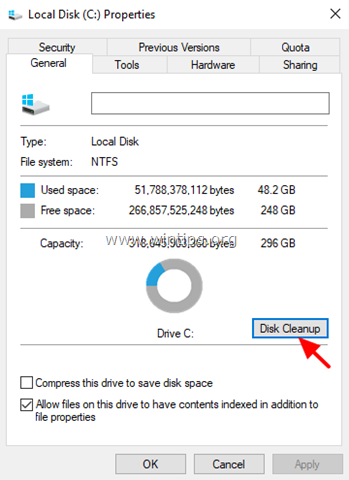
3. Na janela "Limpeza do disco", clique Limpeza dos ficheiros do sistema .
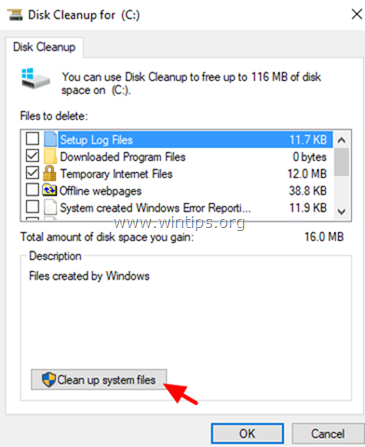
4. Verifique os seguintes ficheiros para apagar e depois clique em OK :
- Windows Update Cleanup. Windows Defender Antivirus. Arquivos de programas baixados. Arquivos temporários da Internet. Instalações anteriores do Windows. Lixeira. Arquivos temporários de instalação do Windows.
5. Quando solicitado, clique em Apagar ficheiros.
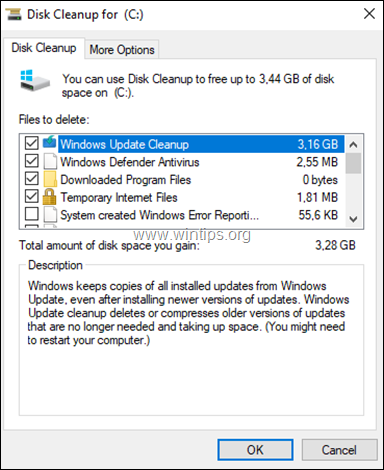
Passo 2. instalar a última atualização da pilha de manutenção para Windows 10 v1809.
1. download e instalar a mais recente atualização do Servicing stack para Windows 10 versão 1809, de acordo com a arquitetura Windows instalada 32 ou 64bit.
Passo 3. Instale a Atualização Cumulativa para Windows 10 v1809.
1. Baixe e instale a última atualização cumulativa para Windows 10 Versão 1809, de acordo com a arquitetura Windows instalada 32 ou 64bit.
2. Após a instalação da atualização cumulativa, reinício o seu PC.
3. Navegar para Início -> Configurações -> Atualização & Segurança e tente instalar o Windows 10 Feature Update versão 1903. Se a atualização falhar a instalação novamente, então prossiga para o próximo passo.
Passo 4. instale o Windows 10 v1903 a partir do arquivo ISO.
1. Navegue para o site de download do Windows 10 e clique no botão Download da ferramenta agora para criar uma mídia de instalação do Windows 10.
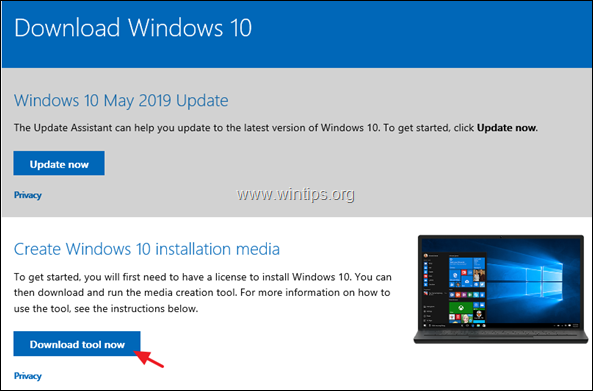
2. Escolha para Corre a "Ferramenta de Criação de Meios" e depois Aceite os Termos de Licença.

3. Escolha a opção "Criar mídia de instalação...para outro PC" e clique em Próximo

4. Clique Próximo nas opções "Escolher idioma, arquitetura e edição".
5. Escolha para descarregar o Windows 10 em arquivo ISO e clique Próximo .
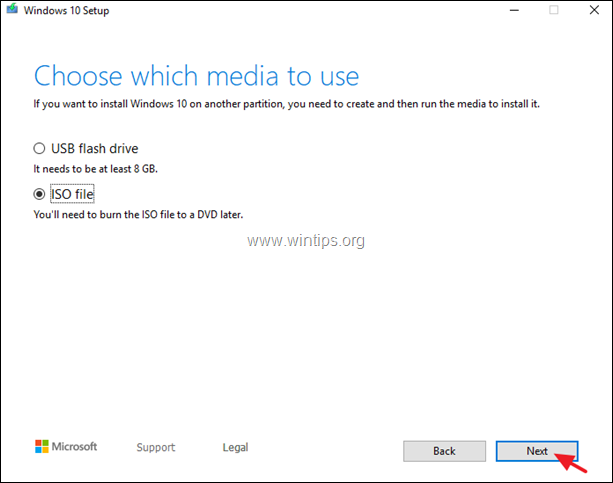
5. Selecione um local para armazenar o arquivo ISO do Windows 10 e clique em Salvar .
6. Agora espere, até que o download esteja completo e quando isso estiver feito, clique Terminar .
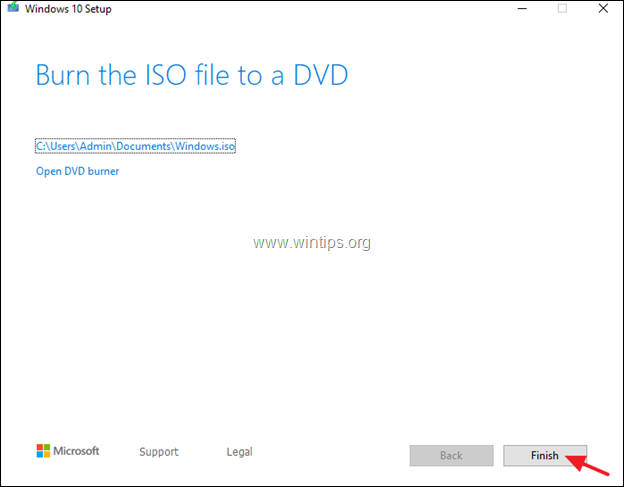
7. Navegue até o local onde você salvou o arquivo ISO e clique duas vezes no arquivo ISO para montá-lo.
8. Depois clique duas vezes em configuração inscrição
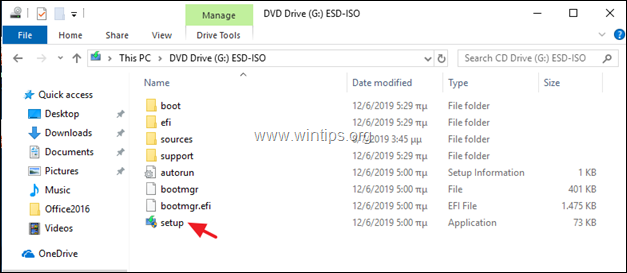
9. Clique Próximo no primeiro ecrã, aceitar os Termos de Licença e depois clique em Instalar para iniciar a instalação do Feature Update para Windows 10 versão 1903,
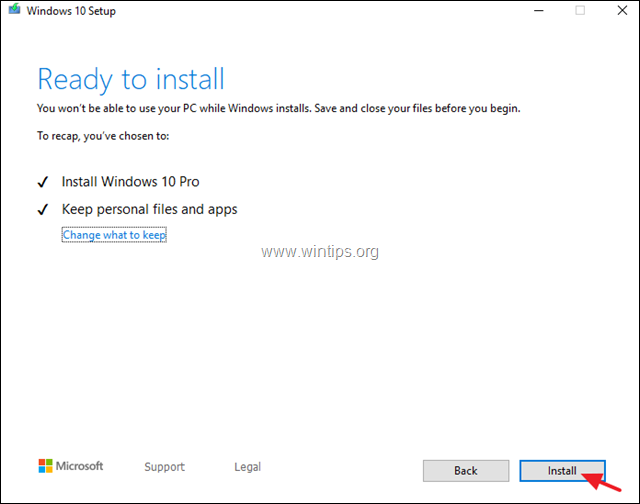
10. Normalmente, a atualização será instalada sem qualquer problema. Se ainda falhar, então siga as instruções, no passo-5 abaixo, para corrigir os erros nos arquivos de sistema do Windows, e então aplique novamente os mesmos passos desde o início.
Passo 5. FIX Erros de corrupção do Windows com ferramentas DISM & SFC.
1. Abrir prompt de comando como administrador. Para fazer isso:
1. no tipo de caixa de pesquisa: cmd or linha de comando
2. clique com o botão direito do mouse sobre o botão linha de comando (resultado) e selecione Corra como Administrador .
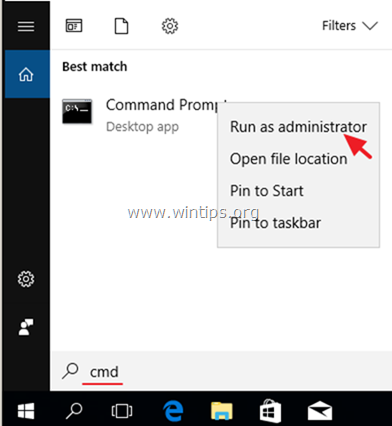
2. Na janela de comandos, digite o seguinte comando e pressione Entre:
- Dism.exe /Online /Cleanup-Image /Restorehealth
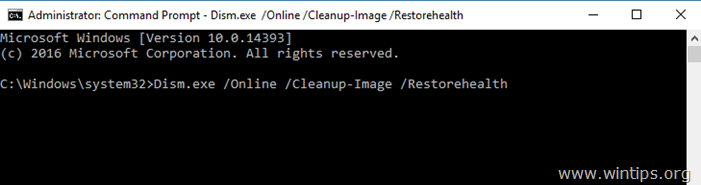
3. Seja paciente até que a DISM repare o armazém de componentes. Quando a operação estiver concluída, (você deve ser informado de que a corrupção do armazém de componentes foi reparada), dê este comando e pressione Entre :
- SFC /SCANNOW
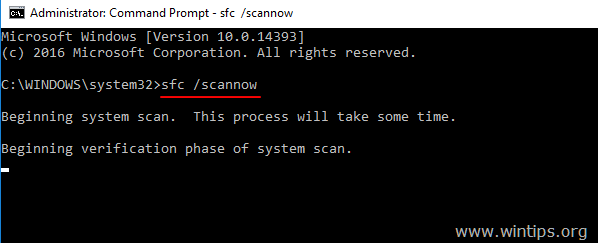
4. Quando a varredura de SFC estiver concluída, reinício o seu computador.
5. Tente atualizar seu sistema. Se a atualização do Windows 10 v1903 falhar a instalação novamente, então reaplique os passos acima (desde o início), ou fazer backup dos seus ficheiros e realize uma nova instalação do Windows 10
É isso! Diga-me se este guia o ajudou deixando o seu comentário sobre a sua experiência. Por favor, goste e partilhe este guia para ajudar os outros.

Andy Davis
O blog de um administrador de sistema sobre o Windows





